Jak přidat kreditní / debetní kartu a další informace v Google Chrome
Tipy A Triky Pro Android / / August 05, 2021
Google Chrome je go-to prohlížeč pro většinu uživatelů. A pokud používáte smartphone se systémem Android, je velká šance, že jste Google Chrome nastavili jako výchozí prohlížeč. Kdykoli navštívíte jakýkoli web a zadáte své údaje, Google se často zeptá, zda tyto informace uložit offline nebo online. Mohou však nastat situace, kdy by tyto drobné výzvy mohly chybět. Není však třeba paniku, protože informace o své kreditní nebo debetní kartě můžete v prohlížeči Google Chrome snadno přidat ručně. V tomto příspěvku vám poskytneme informace o tom, jak v Google Chrome přidat kreditní / debetní karty a další informace.
Informace o své kreditní nebo debetní kartě můžete také upravit nebo aktualizovat pomocí níže uvedeného průvodce. Jakmile ve službě Google Pay přidáte informace o kreditní nebo debetní kartě, automaticky se synchronizují s vaším účtem Google, což usnadňuje provádění online transakcí. Ve skutečnosti vám tento příspěvek také pomůže přidat způsoby platby lokálně v Google Chrome, což znamená, že tyto informace můžete použít ze zařízení, do kterého jste informace přidali, a žádné jiné zařízení nebude mít přístup k kreditní / debetní kartě informace. Pojďme tedy bez dalších okolků rovnou do samotného článku:

Obsah
-
1 Jak přidat kreditní / debetní kartu a další informace v Google Chrome
- 1.1 Synchronizujte data ze služby Google Pay
- 1.2 Uložit informace o kreditní / debetní kartě místně
- 1.3 Upravit / Odstranit informace o kartě
Jak přidat kreditní / debetní kartu a další informace v Google Chrome
Níže uvádíme několik kroků, pomocí kterých můžete v prohlížeči Google Chrome přidávat, upravovat a ukládat všechny informace o své kreditní nebo debetní kartě.
Synchronizujte data ze služby Google Pay
- Jděte do Webový portál Google Payments Center pomocí Google Chrome na počítači, zařízení Android nebo iOS.
- Přejděte na Platební metody záložka.
- Klikněte na Přidat způsob platby volba.

- Do této části zadejte informace o své kreditní / debetní kartě a po dokončení stiskněte Uložit.
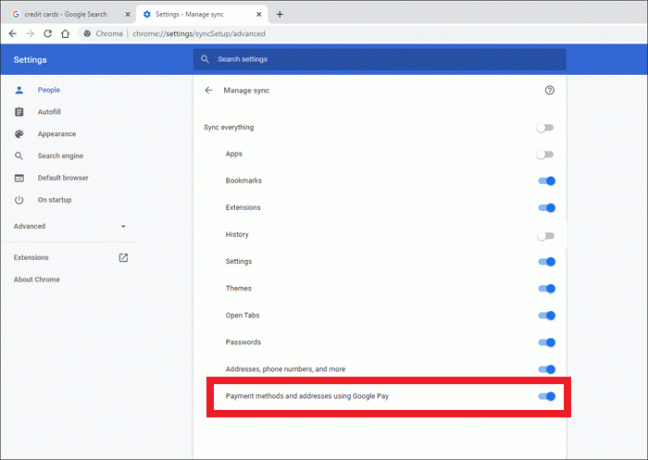
Uložené informace se zobrazí na všech vašich zařízeních, která byla propojena s vaším účtem Google, ať jste kdekoli povinni vyplnit údaje o kreditní nebo debetní kartě. Ujistěte se, že jste povolili „Platební metody a adresy pomocí Google Pay“.
Uložit informace o kreditní / debetní kartě místně
- Jít do Platební metoda v Google Chrome Nastavení.
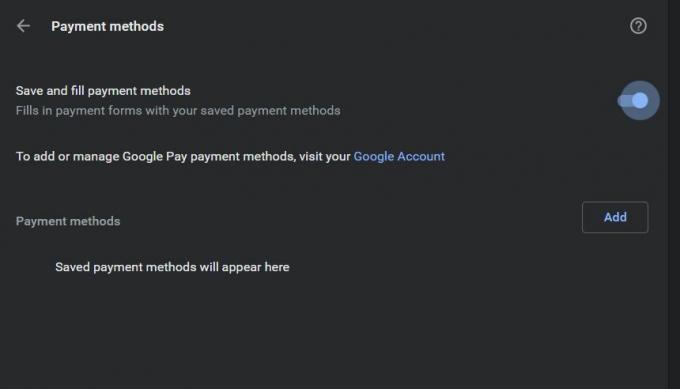
- Nyní klikněte na Přidat volba.
- Zadejte své platební údaje a potom klepněte na Uložit.
Nyní se vám zobrazí informace o vaší kreditní kartě, kdykoli web požaduje zadání údajů o kreditní kartě pro nákup nebo jiné aktivity. Zejména se zobrazí další možnosti, které jste uložili ve službě Google Pay.
Pokud však používáte iOS, Google Chrome tuto možnost ukládání informací o vaší kreditní nebo debetní kartě lokálně nenabízí. Jako řešení tohoto problému můžete Chrome Sync vypnout tím, že přejdete na Nastavení Chromu> Synchronizace a služby Google> Synchronizace dat Chromea vyplňte údaje o své kartě. Poté můžete klepnutím na ikonu tyto informace uložit, když budete vyzváni, což vynutí webový prohlížeč, aby informace uložil místně.
Upravit / Odstranit informace o kartě
Pro Google Pay
- Jděte do Platební centrum Google.
- Jednoduše klepněte na Upravit nebo Odstranit a proveďte potřebné.
Pro místně uložené karty
- V prohlížeči Google Chrome přejděte do Nastavení.
- Přejděte do sekce Platební metody.
- Zjistíte, že místní údaje o kartě nebudou mít Google Pay štítek.
- Klepněte na ikonu se třemi tečkami a poté kliknutím na Upravit nebo Odebrat proveďte potřebné změny.
Automatické vyplňování Google může být docela užitečné, když jste povinni znovu a znovu vyplňovat stejné informace na různých webových stránkách. Mějte však na paměti, že může být také velmi nebezpečné, pokud se k vašemu zařízení dostane někdo jiný. Vždy tedy musíte neustále kontrolovat, které informace je třeba uložit a co se nepožaduje.
To je tedy z mé strany v tomto příspěvku vše. Doufám, že se vám tento příspěvek líbil a mohli ukládat, upravovat, mazat informace o vaší kreditní nebo debetní kartě v Google Chrome nebo Google Pat. Dejte nám vědět v komentářích níže, pokud se vám tento příspěvek líbil, nebo narazíte na jakýkoli problém při provádění výše uvedených kroků. Do dalšího příspěvku... Na zdraví!
Digitální marketingový pracovník certifikovaný společností Six Sigma a Google, který pracoval jako analytik pro nejlepší MNC. Technologický a automobilový nadšenec, který rád píše, hraje na kytaru, cestuje, jezdí na kole a relaxuje. Podnikatel a blogger.



